Kuinka synkronoida Microsoft Chromium Edge -sovellukset tietokoneesta Androidiin

Microsoftin uusi Chromium-pohjainen Edge -selain antaa nyt mahdollisuuden synkronoida suosikkisi työpöytäversion ja Android-laitteen Edge-sovelluksen välillä.
Microsoft rakentaa uudelleen Edge-selaintaan, ja se onpowered by Googlen Chromium-moottori. Jos olet varhainen asentaja, voit asentaa uuden Chromium-pohjaisen reunan Windows 10: ään nyt. Se on uusi mielenkiintoinen ote. Olemme käsittäneet ominaisuuksia, kuten verkkosovellusten käytön, sekä kuinka Chromen laajennukset asennetaan uudelle Edgelle.
Kun projekti jatkuu, uusia ominaisuuksia lisätään säännöllisesti. Yksi uusi ominaisuus on kyky synkronoida suosikkisi tietokoneeltasi Android-laitteen Edge-sovelluksen kanssa. Tässä on miten.
Synkronoi Chromium Edge -sovellukset Androidin Edge-sovelluksen kanssa
Aloita käynnistämällä Edge-sovellus laitteellasiAndroid-laite ja napauta oikean alakulman vaihtoehtopainiketta ja valitse valikosta Asetukset. Vieritä sitten alas Tilit-osioon ja napauta Microsoft-tiliäsi (sähköpostiosoite).
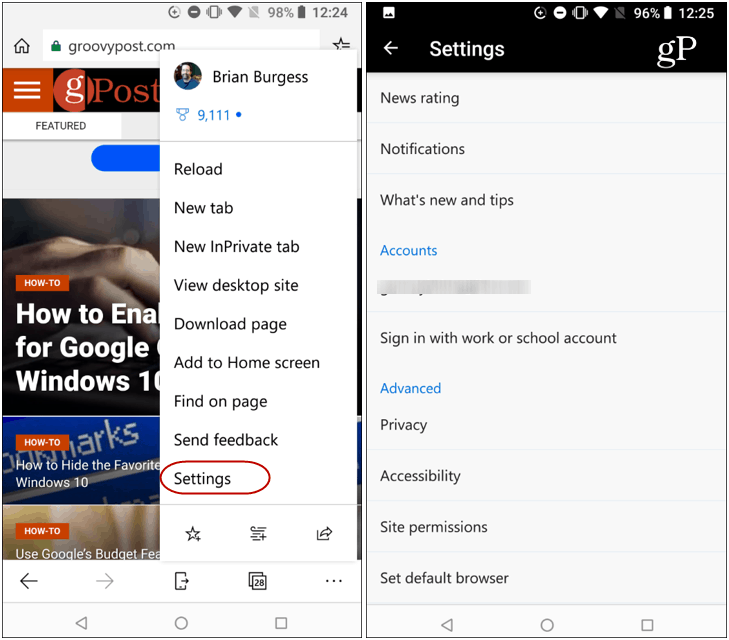
Käännä seuraavaksi “Synkronointi” -kytkin ja näet vaihtoehdon synkronoida “Microsoft Edge Insider Channel” -kanavista - valitse se.
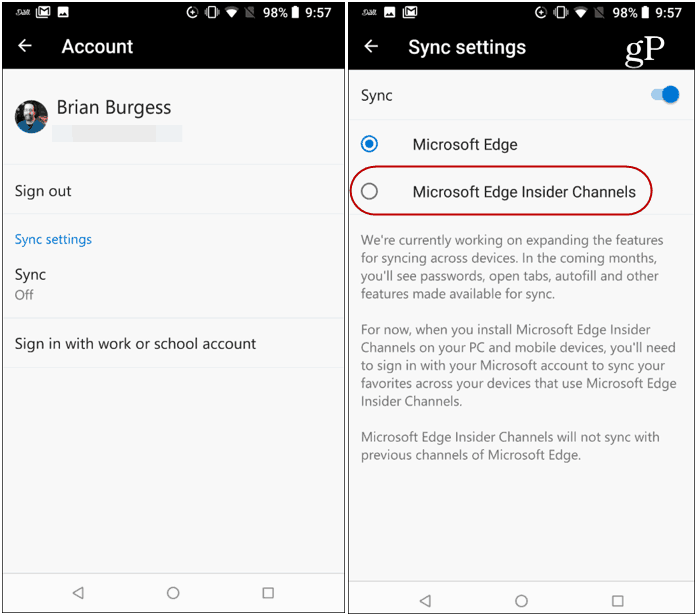
Sitten sinun on tehtävä muutama valinta. Vahvista, että haluat Chromium Edgen dev-version suosikkien synkronoivan puhelimesi Edge-sovelluksen kanssa. Vahvista vain, että haluat siirtyä Edge Insider Channel -kanavalle ja vahvista sitten, että haluat tuoda suosikkisi puhelimeesi, tablet-laitteellesi ja tietokoneellesi.
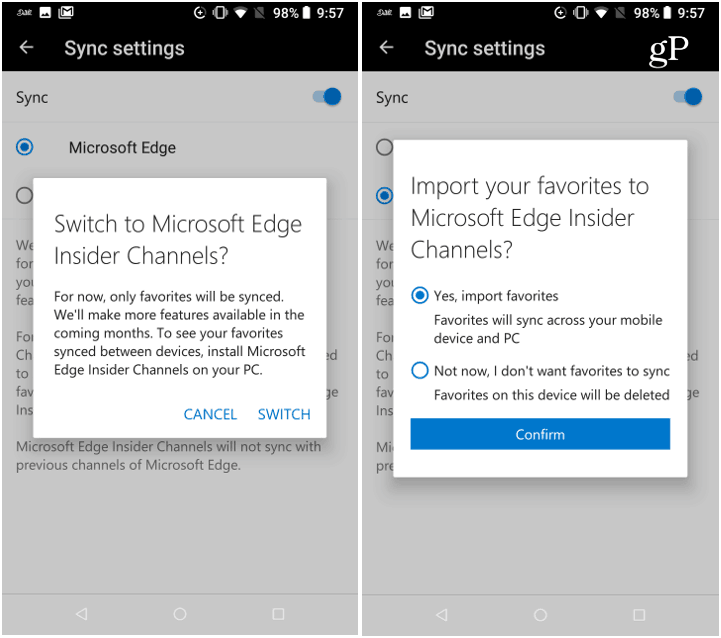
Se siitä. Avaa Suosikit Edge-sovelluksessa. Viesti ilmoittaa, että tietokoneesi suosikit tuodaan puhelimeesi. Kun avaat suosikkeja puhelimessa, muista avata ”Suosikit-palkki” -kansio. Täältä löydät kaikki Chromium Edgen kautta synkronoidut suosikit.
On myös syytä huomata, että asennuksen jälkeen näet myös “Mobiili suosikkini” kansiossa, jota voidaan tarkastella työpöydällä.
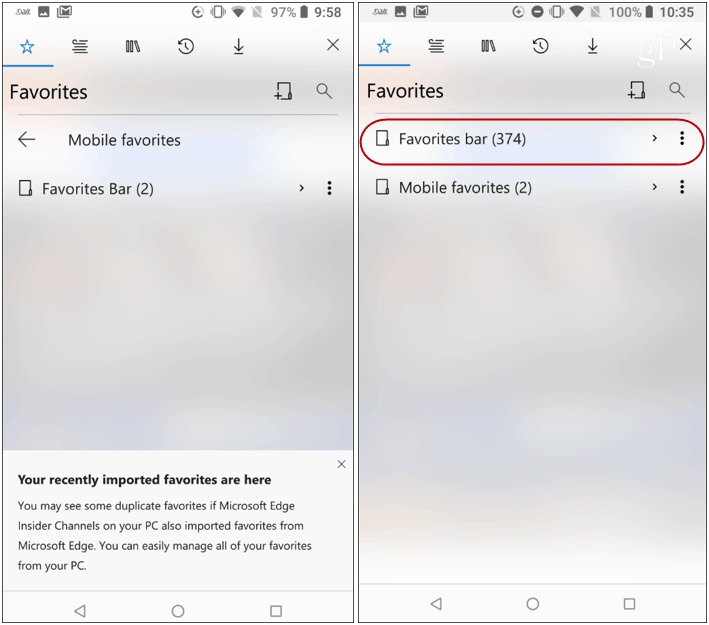
Jos et näe niitä, sinun kannattaa varmistaa, että synkronointiasetukset ovat käytössä Chromium Edgessä. Avaa selain ja siirry kohtaan Asetukset> Synkronoi ja varmista, että se on päällä.
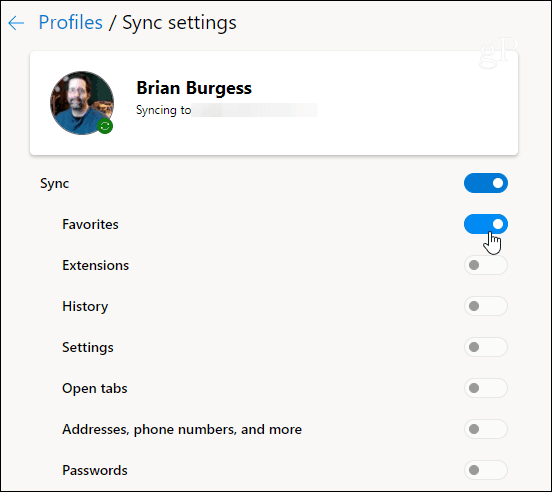
Olemme vielä alkuvaiheessa ja Microsoftsanoo, että muut asiat, kuten välilehti ja historian synkronointi, ovat tulossa pian. Tämä tekee Chromium-pohjaisen Edge-version käytöstä paljon helpompaa tietokoneen ja puhelimen välillä.










Jätä kommentti